
新しい iPhone でアプリを終了しますか? iPhone 12、iPhone 12 Pro、iPhon 12 Pro Max、iPhone 12 mini、iPhone 11、iPhone 11 Pro、iPhone 11 Pro Max、iPhone XS、iPhone XR、または iPhone XS Max をお持ちの場合、どのように終了するのか疑問に思われるかもしれません。ホームボタンがないため、マルチタスクアプリスイッチャーにアクセスします。
代わりに、ホーム ボタンのない最近のすべての iPhone および iPad には、アプリ スイッチャーにアクセスし、代わりにスワイプ ジェスチャを使用してアプリを終了する機能があります。この記事では、その仕組みについて詳しく説明します。
iPhone 12、iPhone 12 Pro、iPhone 12 Pro Max、iPhone 12 mini、iPhone 11、iPhone 11 Pro、iPhone XS、iPhone XR、iPhone XS Max のアプリを終了する方法
<オール>
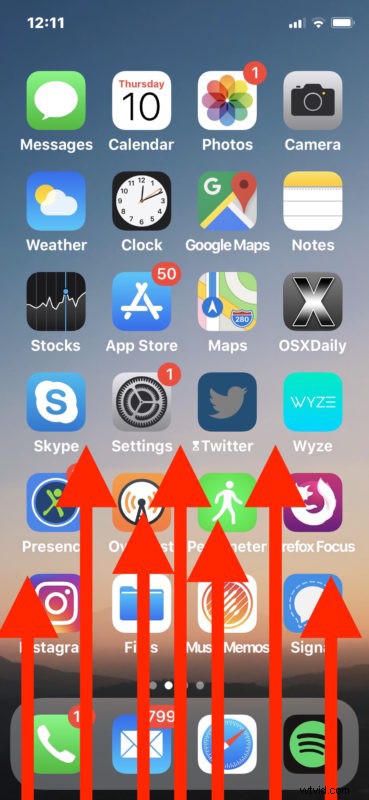
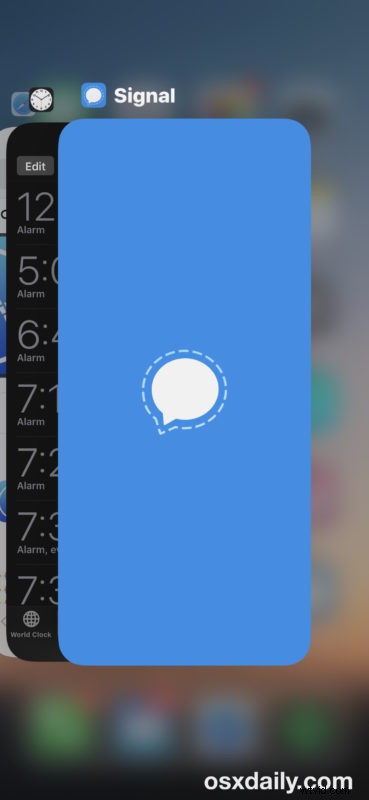
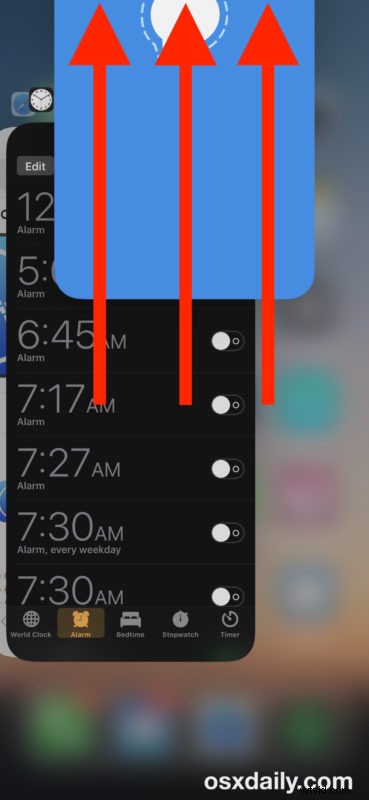
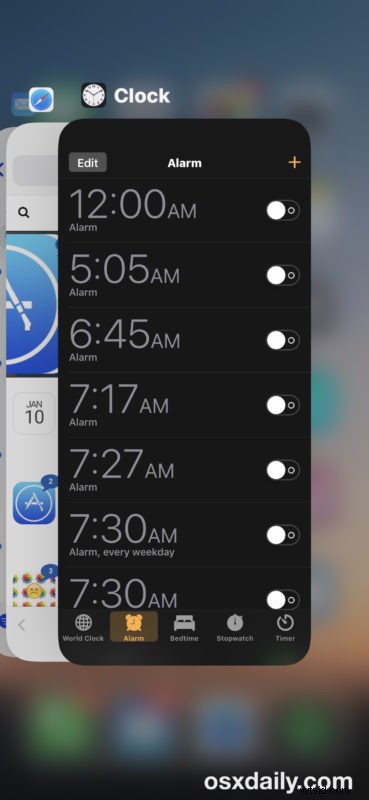
下のアニメーションは、iPhone 12、iPhone 12 Pro、iPhone 12 Pro Max、iPhone 12 mini、iPhone 11、iPhone 11 Pro、11 Max、XS、XR、および XS Max でのアプリ終了プロセスを示しています。
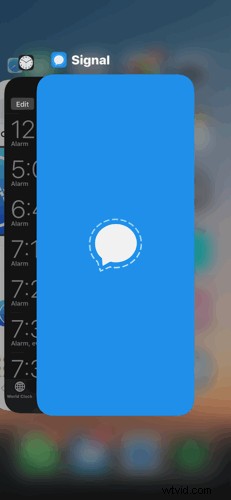
その後、下にスワイプするか、アプリをタップするか、ぼかした背景領域をタップすることで、いつでもアプリ スイッチャーを終了できます。
* App Switcher へのアクセスに問題がある場合は、画面の下から上にスワイプしてみてください。基本的には、指またはスタイラスを画面の下端の端に直接置き、そこから上にドラッグします。
マルチタッチでできるように、複数の iOS アプリを一度に終了したい場合は、同時に複数のアプリを上にスワイプすることもできます。唯一の違いは、ホーム ボタンを使用してアプリ スイッチャーにアクセスするのではなく、スワイプ ジェスチャを使用することです。
このプロセスは、ホームボタンを失った最初の iOS デバイスである iPhone X でアプリ スイッチャーを呼び出してアプリを終了する場合と基本的に同じです。おそらく将来のすべての iOS デバイスも、物理的なホーム ボタンがなくなったと仮定して、最終的にこのスワイプ ジェスチャ ベースのアプローチを採用することになるでしょう。
Apple は、iOS 14、iOS 13、iOS 12、iOS 11 (特に iPhone X、XS、XR、XS Max、11、11 Pro、11 Pro Max)、および iOS 10 と iOS 9、iOS 7 と iOS 8、iOS 6、iOS 5、および iOS 4、および特定のバージョンの iOS を使用する iPhone X に対する一時的で独自のアプローチ11 では、iOS からアプリを削除するのと同じように、アプリのプレビューを保持する必要がありました (ただし、一部のユーザーは、X、XS シリーズ、および他の 3D Touch モデルでそれが面倒だと感じています)。
これで、iPhone 12、iPhone 12 Pro、iPhone 12 Pro Max、iPhone 12 mini、iPhone 11、iPhone 11 Pro、iPhone XS、および iPhone XR シリーズのアプリを終了する方法がわかりました。
また、iPhone X、XS、XR でスクリーンショットを撮る方法を学ぶことにも興味があるかもしれません。これは、iPhone XS、XR、および XS Max と iPhone 12、iPhone 12 Pro、iPhone 12 Pro Max を強制的に再起動する場合と同様に、少し異なるためです。 、iPhone 12 mini、iPhone 11、11 Pro、および 11 Pro Max も。
